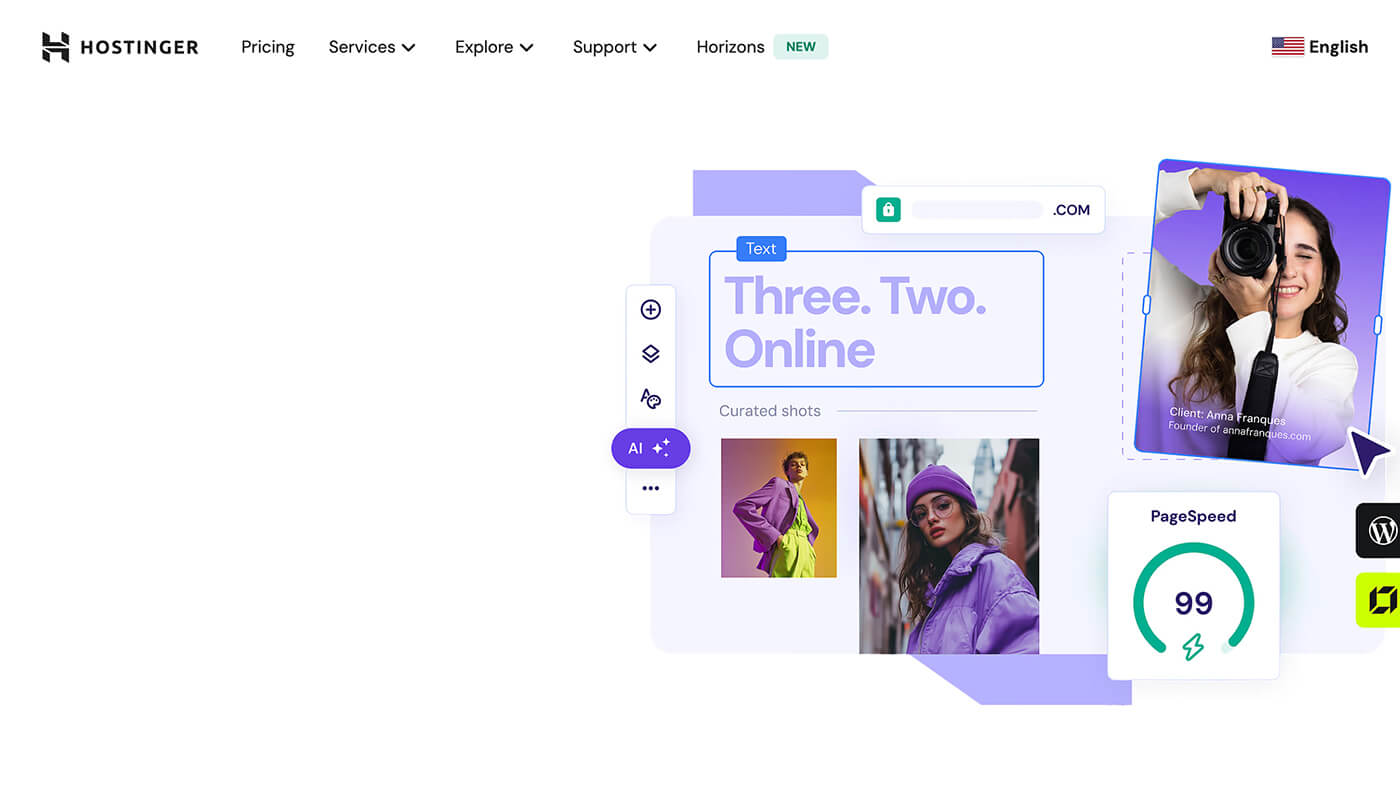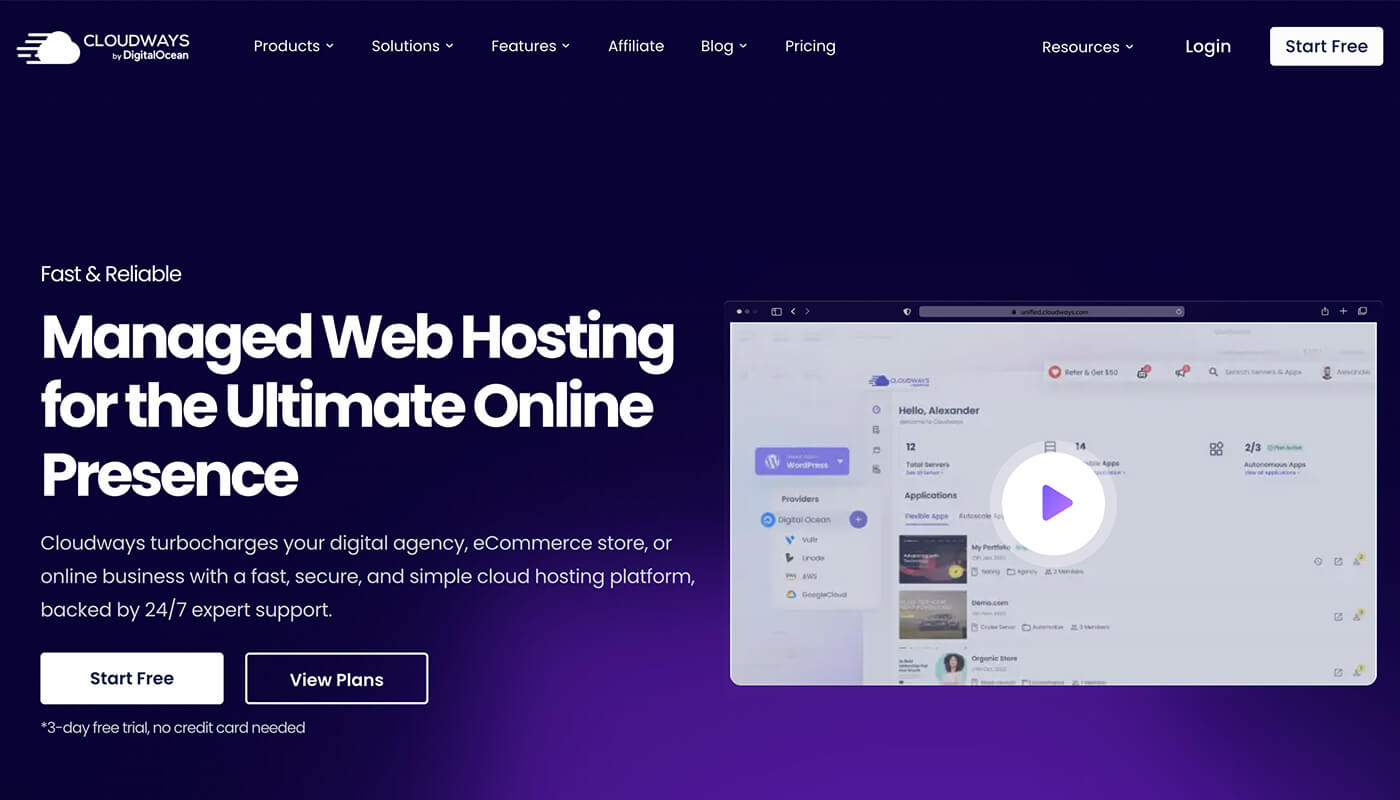在网站中,表单是用来收集用户输入的信息,并将数据传递给网站管理员。通常情况下,会根据不同的场景对表单进行划分:
按用途或场景定义表单类型
不同表单类型用到的字段信息也是不同的,最常见的表单字段有:
表单字段格式类型
最后需要有个提交的按钮将数据保存到数据库和通过邮件进行传递。
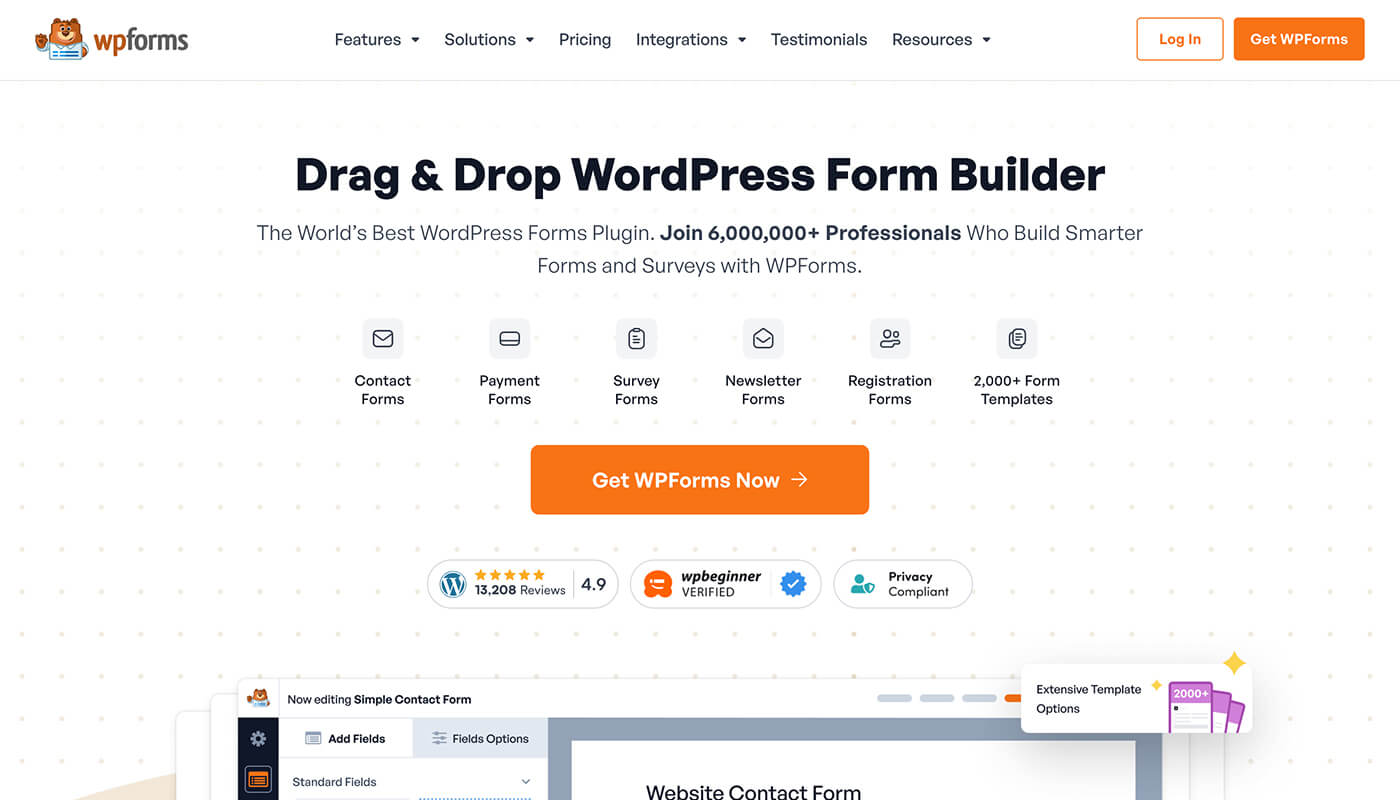
通过流行的支付集成简化交易,在您的表单中安全地实现在线支付的功能。
1. WPForms 表单介绍
WPForms 是一款简单易用的 WordPress 拖放式表单生成器,功能强大。只需点击几下,即可在几分钟内为您的网站创建联系表单、反馈表单、订阅表单、付款表单(支持 Stripe、Square 和 PayPal)以及其他类型的表单!
在 WPForms,用户体验是我们的首要任务。我们预置的表单模板和工作流程使 WPForms 成为市面上最适合新手的联系表单插件。您无需聘请开发人员。使用我们的拖放式表单构建器,您可以在不到 5 分钟的时间内创建表单,或者使用模板快速上手。
1.1 WPForms功能特点
1.1.1 拖放式的
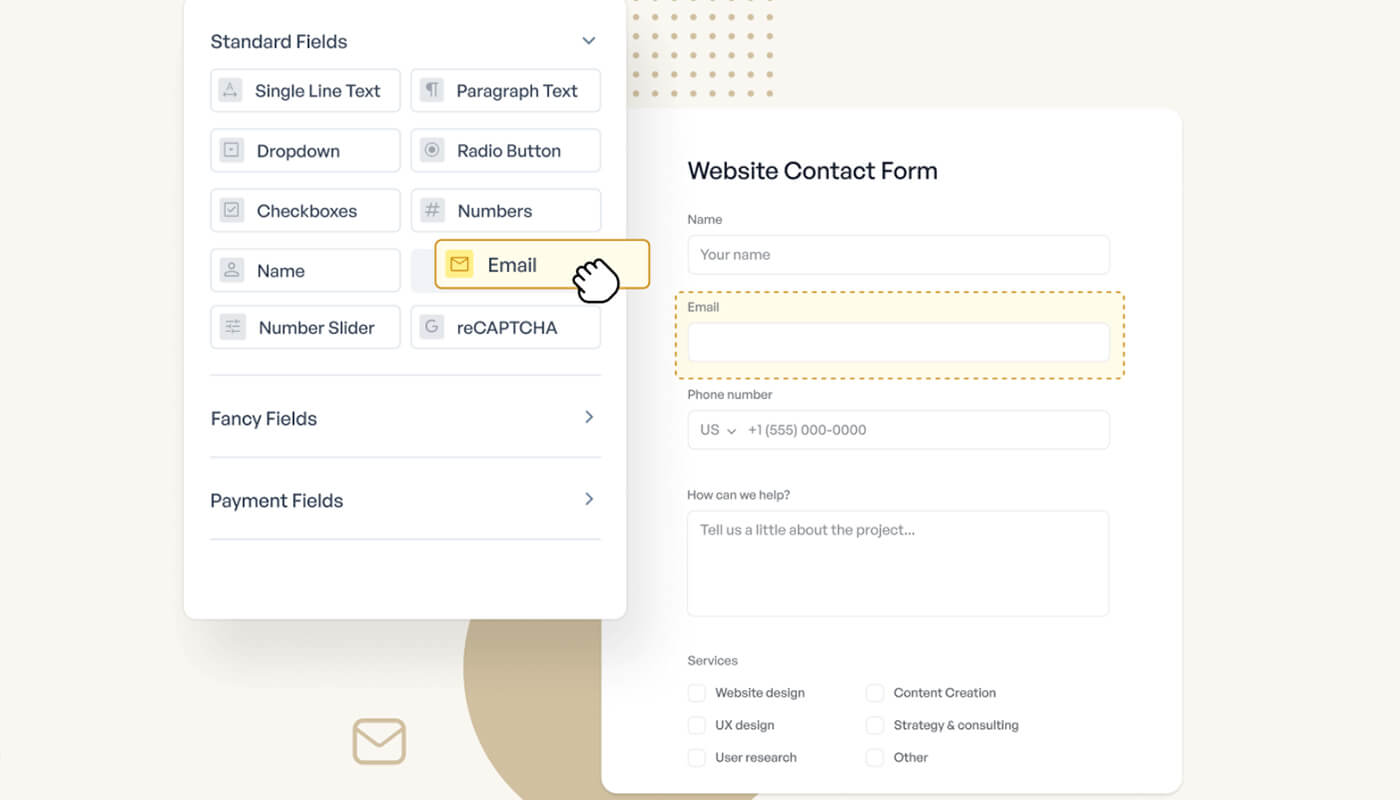
如图,用户不用编写代码或复杂配置,只需通过鼠标拖拽预先设计好的字段组件(如输入框、下拉菜单、按钮等)到指定区域即可。
1.1.2 预制 2000+ 个模版
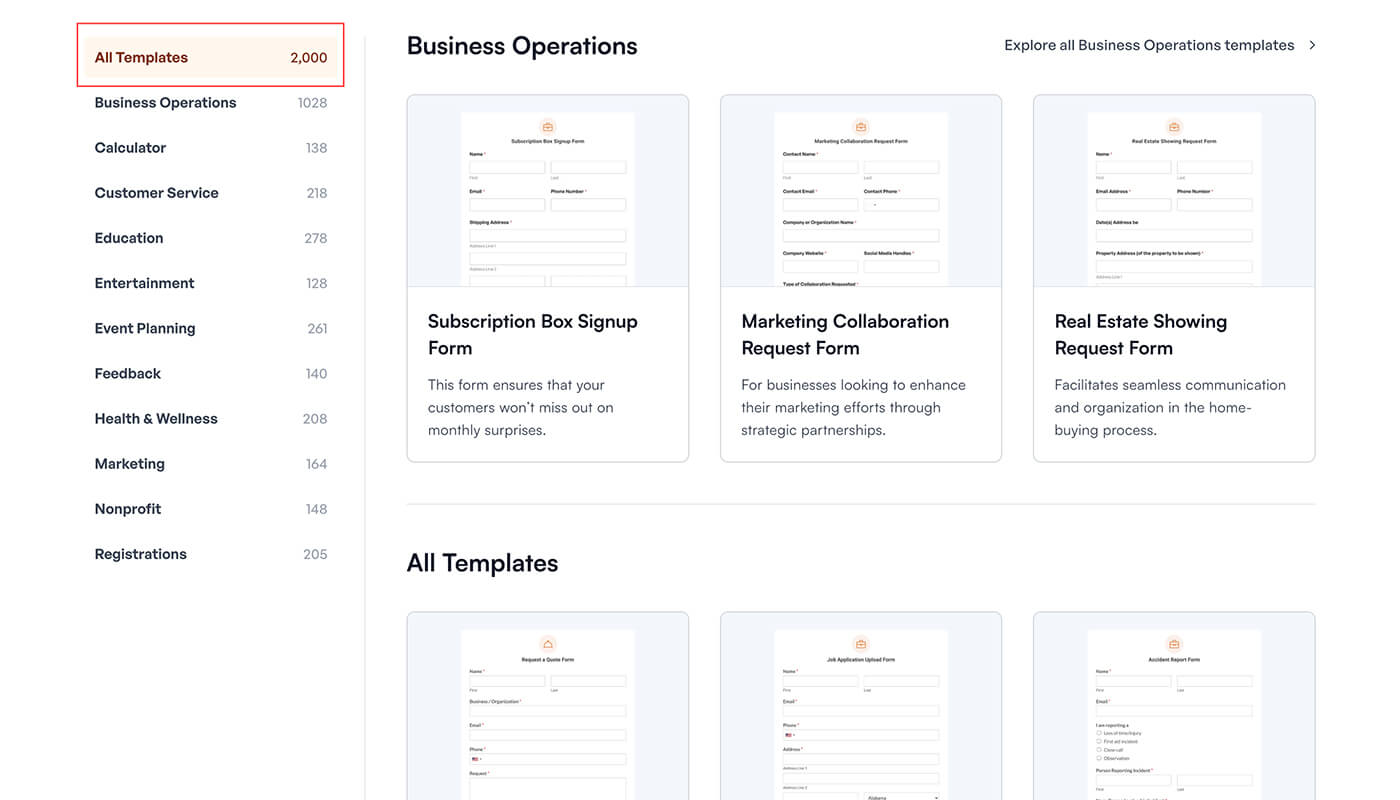
WPForms提供了大量的表单模版,许多免费的基础的模版已经覆盖大多数的使用场景。如果有个性化的定制需求,可以通过付费购买Pro版本。
2. 安装 WPForms 表单插件
WPForms 免费的基础版本安装可以通过 WordPress 后台系统搜索插件名称 “ WPForms ”。点击下载,然后启动插件即可。WPForms 高级版本是通过上传压缩文件包。接下来让我们看下 WPForms 免费和付费的安装方法以及安装后有什么区别。
2.1 WPForms基础版本安装
2.2 WPForms高级版安装
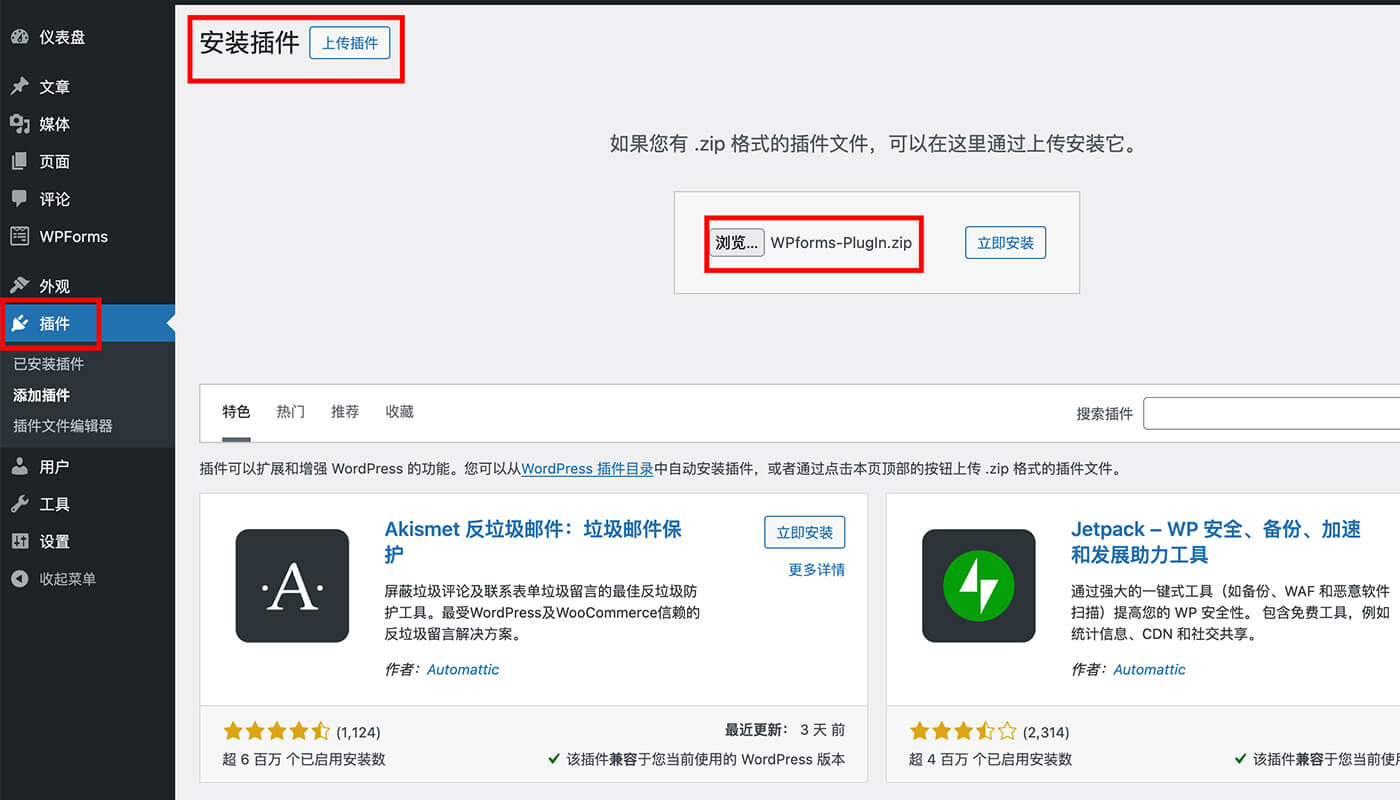
2.3 WPForms 和 WPForms Pro 的区别
图1和图2:免费版的WPForms,会提示开通高级的付费功能。
图3:高级版本会开启的付费字段。
3. WPForms教程
WPForms使用教程主要包含以下几个方面:
3.1 创建表单,选择表单模版
如图1:图中红框的3处位置点击后都能创建新的表单。
如图2:根据业务需求或使用场景选择对应的表单类型。我们准备创建一个紧急事件联系表单。
3.2 自定义表单字段
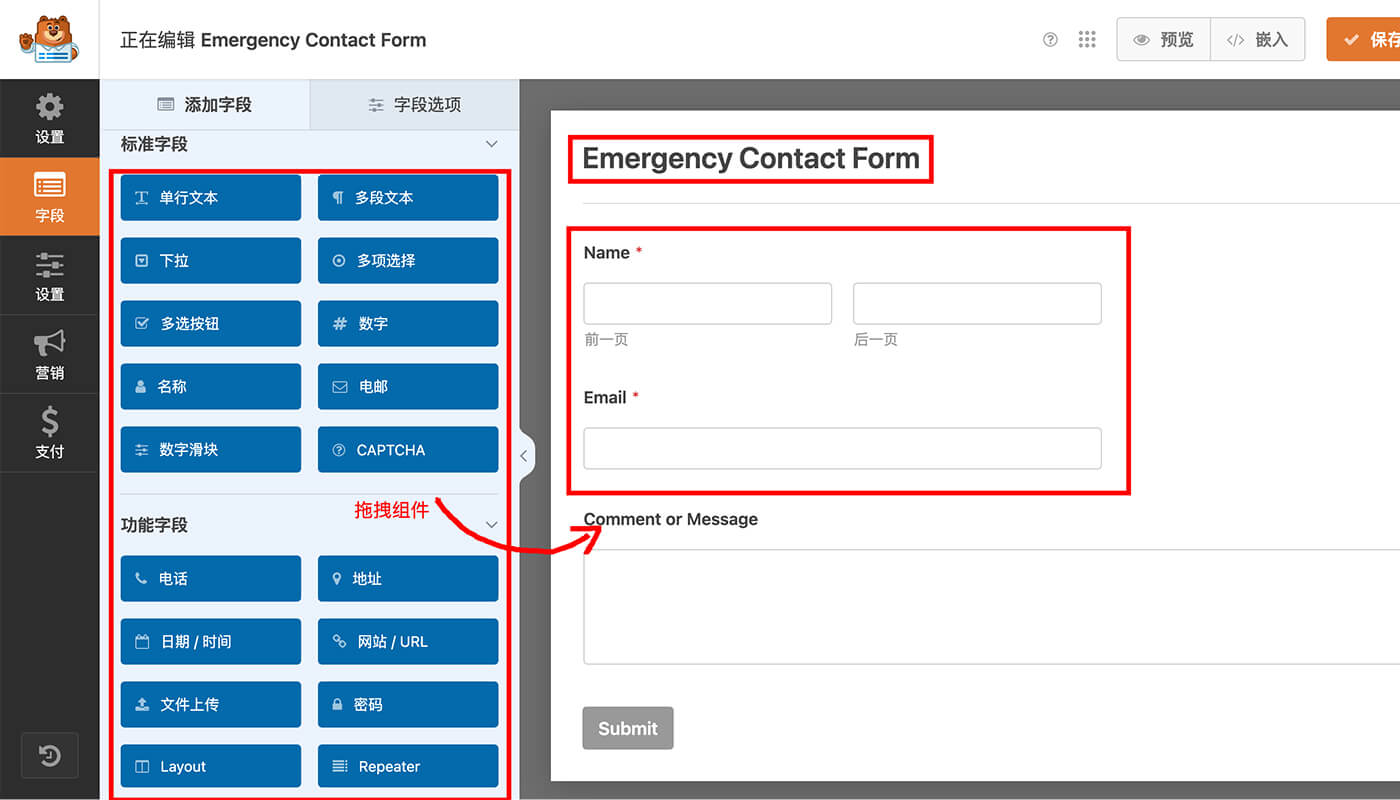
这就是WPForms自定义的设置界面,操作起来还是很方便的。你想要什么字段直接拖到右侧就可以了,没有数量的限制,字段数量也不会影响加载速度。拖完之后字段标题记得修改区分一下。
3.3 在页面中引用表单的方法
页面中使用表单的方法主要分成2种:插入WPForms的简码 、使用WPForms的模块组件。 让我们看看具体的操作方式吧:
3.3.1 使用简码插入WPForms
3.3.2 使用WPForms的模块组件
总结
新手用户如果不太会设置表单,想要直接用现成的可以考虑 WPForms 表单插件,WPForms 的预制模版有 2000+ 种。如果在乎表单的表现形式可以考虑 Fluent Forms ,它的设计风格还是不错的。
个人觉得外贸展示型的网站表单功能必须要有,但是不是最重要的。最重要的是在页面中展示多种社交媒体联系方式。例如,WhatsAPP、FaceBook、 Wechat 、Phone 等等。本站有社交媒体插件相关的文章教程,感兴趣的话可以去看看。